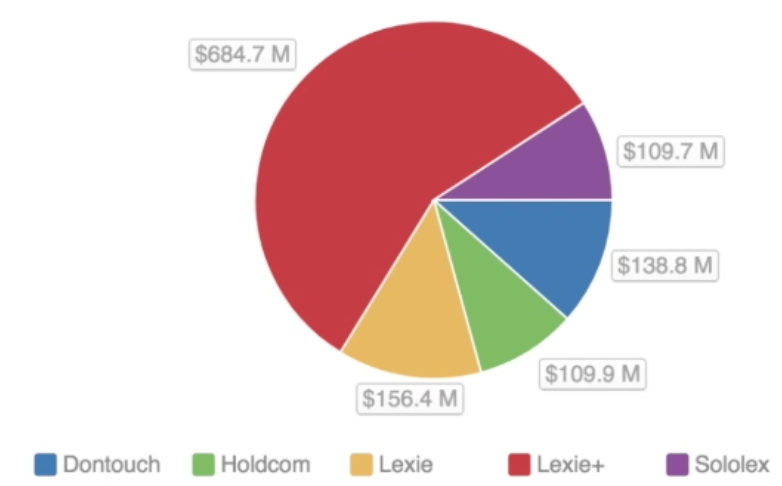Filtrar relatório por outros relatórios
Você pode filtrar relatórios (relatórios alvo) em uma guia de dashboard por outro relatório (relatório de filtragem) localizado na mesma guia. Ou seja, os relatórios alvo são filtrados pelo atributo usado no relatório de filtragem.
Isto pode ajudar a recalcular os dados rapidamente nos relatórios alvo, simplesmente ao selecionar valores diferentes de atributo no relatório de filtragem.
Exemplo: Imagine ter um relatório que exibe seu desempenho de vendas, segmentado por produto.
O relatório é intitulado Desempenho de Vendas e está localizado na guia do dashboard Vendas em Geral.
Na mesma guia de dashboard, você tem alguns outros relatórios, como vendas esperadas, vendas em potencial etc.
Objetivo: Você quer configurar a guia de dashboard de tal maneira que ao clicar em um produto no relatório Desempenho de Vendas, todos os outros relatórios na guia de dashboard são filtrados por este produto e são recalculados respectivamente.
>> Assista a um breve vídeo de demonstração.
Solução: Use o atributo no relatório de filtragem para conectar o relatório de filtragem, os relatórios alvo e a guia de dashboard onde todos estão localizados.
Passos:
Adicione um filtro de atributo à guia de dashboard com base no atributo que compartimenta os dados no relatório de filtragem.
- Em seu dashboard, no modo de edição, clique no menu Filtrar, na parte superior, e clique em Atributo.
- Procure o atributo e clique em Adicionar. O filtro é adicionado à aba do dashboard. Não clique em Salvar para salvar o dashboard ainda. Você continuará a trabalhar nele no modo de edição.
Neste exemplo, você adicionaria um filtro de atributo dos produtos. Para obter informações detalhadas sobre como adicionar filtros de atributos, consulte Filtrar por atributos.Desconecte o filtro de atributo adicionado relatório de filtragem.
- No dashboard, no modo de edição, clique no relatório de filtragem e clique no ícone da engrenagem que aparece acima do relatório.
- Clique em Filtros e desmarque o filtro de atributo que você acabou de adicionar à aba do dashboard. Não clique em Aplicar ainda. Você continuará a trabalhar na mesma caixa de diálogo.
Neste exemplo, você desconectaria o filtro de atributo do produto do relatórioDesempenho de vendas. Para obter informações detalhadas sobre como configurar quais filtros de dashboard devem ser aplicados a um relatório, consulte Disassociar filtros de dashboard de um relatório:.Defina o caminho de detalhamento a partir do atributo no relatório de filtragem para a mesma guia de dashboard.
- No diálogo de configuração de filtro, clique em Detalhamento e depois clique em Adicionar detalhamento.
- Em Quando clicar em, clique no menu suspenso e selecione o atributo que deseja usar no filtro de atributo. Clique em Selecionar.
- Em Mostrar-me, clique no menu suspenso e em Dashboards, selecione a mesma guia de dashboard na qual você está. Clique em Selecionar.
- Clique em Aplicar.
- Clique em Salvar para salvar o dashboard.
Neste exemplo, você definiria um caminho de detalhamento no relatório deDesempenho de vendas: do atributo do produto até a aba do dashboardVendas gerais. Para obter informações detalhadas sobre como definir caminhos de detalhamento cruzado (drill-across), consulte Detalhamento cruzado.
Você configurou agora a guia de dashboard para relatórios de filtragem por outros relatórios.
Para cancelar a filtragem por relatório e ver os relatórios alvo não filtrados, abra o filtro de atributo na guia de dashboard, clique em Selecionar tudo e em Aplicar.
Salvar
Salvar